Что такое групповые чаты объявлений и как их использовать в GroupMe?
GroupMe
Группы и обмен сообщениями
Группы
Группы
Что такое групповые чаты объявлений и как их использовать в GroupMe?
Чаты группы объявлений — это отличный способ донести информацию до большой группы без слишком шумного общения. В группах объявлений только владелец и администраторы могут размещать сообщения в чате. Участники могут лайкать отправленные сообщения.
Создание новой группы объявлений:
-
На вкладке Чаты коснитесь Новая беседа .
-
Вы можете настроитьаватар , назвать новую группу, указать тему для группы, а затем выберите Далее.
-
На экране Дополнительные параметры доступны следующие параметры:
Совет: Вы можете пропустить , если не хотите выбирать дополнительные параметры.
-
Запрос на присоединение. Для присоединения новых пользователей потребуется утверждение от владельца или администратора.

-
Задайте вопрос о присоединении (требуется Запрос на присоединение) — когда пользователь запрашивает присоединение, ему будет задан вопрос.
-
Настройка группы. Выберите тему для группы объявлений.
-
Эмодзи «Нравится»
org/ListItem»>
-
-
Чтобы добавить участников, коснитесь Поделиться на баннере Поделитесь своей группой!, затем выберите, каким способом вы хотели бы поделиться ссылкой на вступление с другими.
Коснитесь Создать группу объявлений.
Выбрав Дополнительные параметры нажмите кнопку Далее.
Как сделать другого участника администратором:
-
В чате группы объявлений коснитесь Аватар группы .
-
Коснитесь Участники.

-
Выберите участника, которого вы хотите повысить, а затем нажмите кнопку Сделать администратором.
-
После того, как участник будет повышен, он сможет отправлять сообщения в чат группы объявлений.
Примечание: Если вы не можете публиковать сообщения после повышения до администратора, необходимо вернуться к списку чатов, а затем снова в чат группы объявлений.
Создание новой группы объявлений:
-
На вкладке Чаты выберите Новая беседа .

-
Выберите Создать группу объявлений.
-
Вы можете добавить фото группы, назвать новую группу, добавить тему, а затем выбрать стрелку .
-
В окне Параметры чата доступны следующие параметры:
Совет: Вы можете пропустить эти параметры, закрыв окно, если не хотите выбирать какие-либо дополнительные параметры.
-
Включить общий доступ к группе — выберите Поделиться ссылкой или Показать QR-код, чтобы поделиться групповым чатом объявлений с другими пользователями.

-
Запрос на утверждение. Для присоединения новых пользователей потребуется утверждение от владельца или администратора.
-
Показать вопрос о присоединении (требуется Запрос на утверждение) — когда пользователь запрашивает присоединение, ему будет задан вопрос.
-
Значок «Нравится». Выберите Изменить , чтобы обновить эмодзи, с помощью которых участники могут реагировать на сообщения.

-
-
Выбрав Параметры, закройте окно, чтобы перейти к чату группы объявлений.
Как сделать другого участника администратором:
-
В чате группы объявлений выберите аватар группы, чтобы открыть сведения о чате.
-
Выберите Участники.
-
Выберите участника, которого вы хотите повысить, а затем выберите Сделать администратором.

-
После того, как участник будет повышен, он сможет отправлять сообщения в чат группы объявлений.
Примечание: Если вы не можете публиковать сообщения после повышения до администратора, необходимо вернуться к списку чатов, и снова в чат группы объявлений.
Создание новой группы объявлений:
-
На вкладке Чаты выберите Начать новый чат .
-
Выберите Создать группу объявлений.

-
Можно установитьаватар группы , ввести имя группы, ввести тему группы, а затем выбрать Создать группу.
-
Совет: Вы можете пропустить эти параметры, закрыв окно, если не хотите выбирать какие-либо дополнительные параметры.
-
Включить общий доступ к группе — скопируйте ссылку общего доступа или QR-код, чтобы поделиться чатом группы объявлений с другими пользователями.

-
Запрос на присоединение. Для присоединения новых пользователей потребуется утверждение от владельца или администратора. Для подтверждения нажмите кнопку Да.
-
Задайте вопрос о присоединении (требуется Запрос на присоединение) — когда пользователь запрашивает присоединение, ему будет задан вопрос.
-
Значок «Нравится». Выберите Изменить , чтобы обновить эмодзи, с помощью которых участники могут реагировать на сообщения.

-
Изменение темы. Выберите тему для группы объявлений.
-
-
Выбрав Параметры, закройте окно, чтобы перейти к чату группы объявлений.
Как сделать другого участника администратором:
-
В чате группы объявлений выберите Аватар группы .
org/ListItem»>
-
Наведите указатель мыши на участника, которого вы хотите повысить, а затем выберите Сделать администратором.
-
После того, как участник будет повышен, он сможет отправлять сообщения в чат группы объявлений.
Выберите Участники.
Примечание: Если вы не можете публиковать сообщения после повышения до администратора, необходимо вернуться к списку чатов, и снова в чат группы объявлений.
Как оригинально назвать беседу вконтакте
Часто можно встретить мнение о том, что ники в ВК ни на что не влияют. Тем не менее, топ странцы девушек и парней наглядно показывают, что это совершенно не так и часто никнейм будет более известным и важным, чем само имя.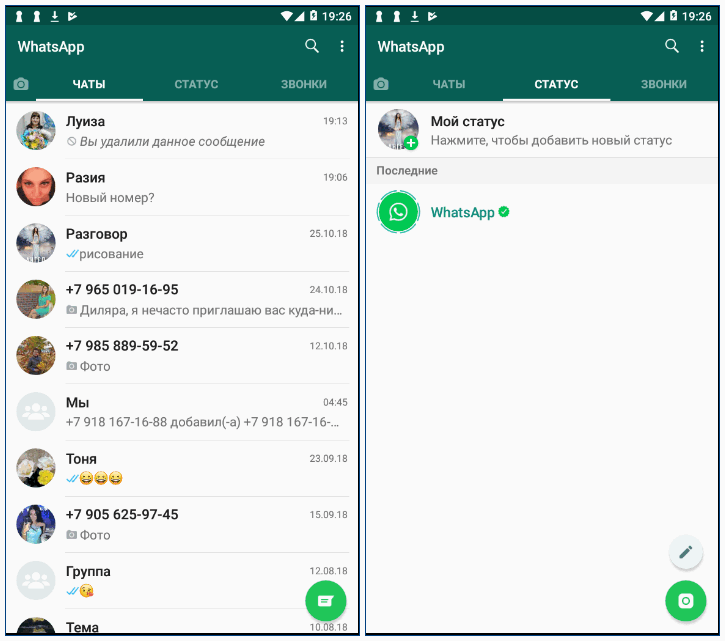 Потому, создание крутого ника в Контакте это важный элемент успешности и популярности соцсети, над которым лучше подумать изначально. Некоторые представители сильного пола часто полагают, что классные ники должны обязательно включать название оружия, марки автомобилей и тд. Также они показывают отсутствие фантазии и креативности у их создателя, что в своем роде является приговором. Если вы хотите, чтобы ваша страница привлекала внимание, набирала просмотры и обрастала популярностью, нужно обаятельно придумать красивый никнейм.
Потому, создание крутого ника в Контакте это важный элемент успешности и популярности соцсети, над которым лучше подумать изначально. Некоторые представители сильного пола часто полагают, что классные ники должны обязательно включать название оружия, марки автомобилей и тд. Также они показывают отсутствие фантазии и креативности у их создателя, что в своем роде является приговором. Если вы хотите, чтобы ваша страница привлекала внимание, набирала просмотры и обрастала популярностью, нужно обаятельно придумать красивый никнейм.
Поиск данных по Вашему запросу:
Как оригинально назвать беседу вконтакте
Схемы, справочники, даташиты:
Прайс-листы, цены:
Обсуждения, статьи, мануалы:
Дождитесь окончания поиска во всех базах.
По завершению появится ссылка для доступа к найденным материалам.
Содержание:
- Как можно назвать беседу Вк.
Смешные и крутые названия
- Группы в viber: добавление участников, блокировка, фон
- Как можно назвать беседу в ВК с друзьями смешно
- Как назвать беседу вконтакте смешно
- Как назвать группу в Вайбер?
- Как можно назвать беседу в вк
- Как назвать беседу
- Как можно назвать группу про семью?
ПОСМОТРИТЕ ВИДЕО ПО ТЕМЕ: Блокировка названия беседы
Как можно назвать беседу Вк. Смешные и крутые названия
Наряду с потреблением аудио и видео контента, важную часть времяпровождения на сайте занимает активная переписка людей друг с другом, как приватная, так и публичная.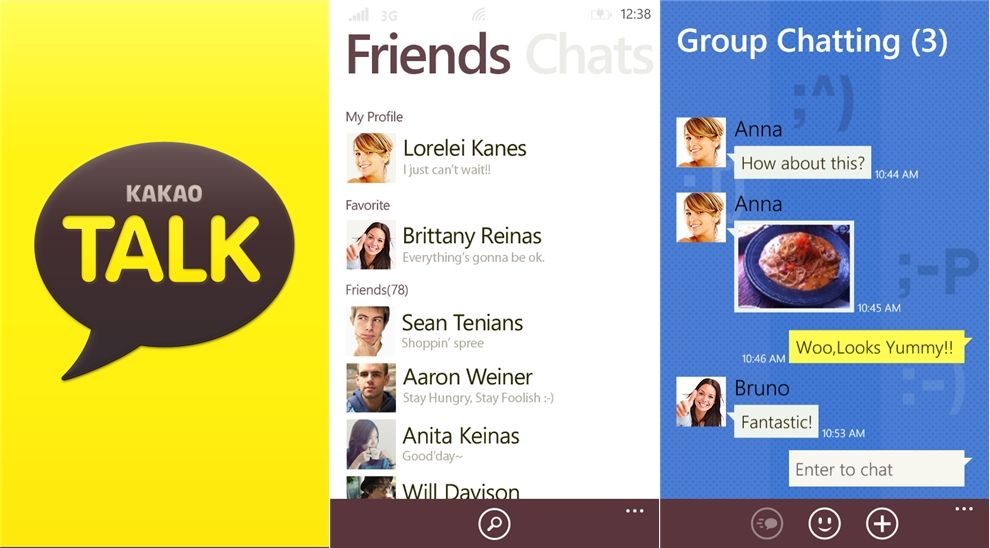 Создавая какую-либо коллективную беседу, пользователь может озадачиться поиском смешного названия беседы в ВК с друзьями. В этой статье я предложу несколько советов по созданию забавных названий для вашего общения, а также подам несколько вариантов таких названий. Так как же назвать разговор в ВК смешно?
Создавая какую-либо коллективную беседу, пользователь может озадачиться поиском смешного названия беседы в ВК с друзьями. В этой статье я предложу несколько советов по созданию забавных названий для вашего общения, а также подам несколько вариантов таких названий. Так как же назвать разговор в ВК смешно?
По мнению многих, название должно быть оригинальным, бросаться в глаза, привлекать внимание и вызывать интерес. Ниже я приведу варианты того, как забавно и смешно назвать беседу в ВК с друзьями. Можно использовать как эти варианты, так и по аналогии с ними придумать что-то своё. Если же кто-то не знает, как создать и назвать беседу в ВК с друзьями, то я расскажу краткую инструкцию. В настройках к беседе вы можете изменить её название на смешное, фото, добавить при желании других собеседников, покинуть беседу и так далее.
Выше я перечислил несколько способов и вариантов того, как можно назвать беседу в ВК с друзьями смешно. Если вам подошло что-либо из перечисленного — прекрасно, если же нет — тогда проявите сами немного креативности, и, вполне возможно, вам удастся что-то ещё более классное, яркое и экстравагантное.
Попробуйте — у вас обязательно получится. Сделайкомп — Интернет — Как можно назвать беседу в ВК с друзьями смешно. Как можно назвать беседу в ВК с друзьями смешно. Перейти к комментариям 3.
Как можно назвать беседу Вконтакте — несколько советов Варианты смешных названий Как создать беседу Вконтакте Заключение. Названия смешных бесед в ВК. Создаём беседу ВК. Настройки диалога. Комментарий отправляется без регистрации и модерируется.
Интересные варианты для бесед. Взял себе на заметку. Смешные варианты. Ангелина Соколова.
Группы в viber: добавление участников, блокировка, фон
Онлайн-консультанты полезны для бизнеса. Это подтверждается не только кейсом Texterra , но и глобальным исследованием компании Zendesk , разработчика программного обеспечения для служб поддержки клиентов. В Буржунете чат является наиболее удобным способом общения для 92 человек из Клиенты предпочитают общаться со службой поддержки компании непосредственно с сайта, вместо того, чтобы звонить или ждать ответа по электронной почте. Если да, был ли разговор с оператором полезным?
Если да, был ли разговор с оператором полезным?
Как назвать беседу Вк когда содержание ни о чем, но хочется повеселить друзей? Вспомните побольше смешных фраз из КВН.
Как можно назвать беседу в ВК с друзьями смешно
Но один момент при создании коллективной переписки часто ставит в тупик — названия для беседы в ВК. В этой статье вы найдете советы по созданию интересных наименований общего чата, а также увидите прикольные и крутые варианты названий. Итак, как можно назвать беседу с друзьями смешно? Зачастую в названии заложен некий тайный смысл, который должен быть понятен всем участникам беседы. Название чата с клиентами должно навивать радость и дарить отличное настроение. В случае дружеской беседы придумайте настолько оригинальное название, насколько позволяет ваша фантазия. Создайте оригинальное словообразование, которое может получится в результате соединения нескольких известных слов. Также можно использовать неологизмы. Используйте разные шрифты, цифры, смайлы и другие символы.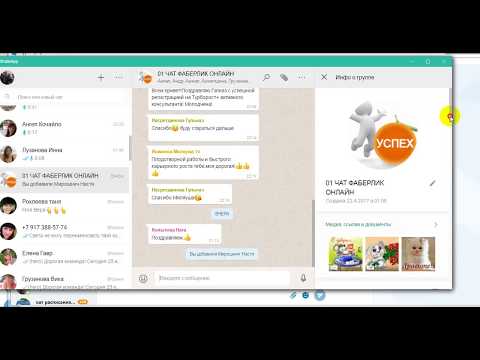
Как назвать беседу вконтакте смешно
ВКонтакте — огромная социальная сеть с большим и интересным функционалом. Но, есть ещё и беседы, в которых большое количество людей могут одновременно общаться со всеми. Благодаря ей, можно объединять огромное количество разных пользователей. После того, как беседа была создана первым делом нужно придумать интересное название беседы.
Регистрация Вход. Ответы Mail.
Как назвать группу в Вайбер?
ВКонтакте — огромная социальная сеть с большим и интересным функционалом. Но, есть ещё и беседы, в которых большое количество людей могут одновременно общаться со всеми. Благодаря ей, можно объединять огромное количество разных пользователей. После того, как беседа была создана первым делом нужно придумать интересное название беседы. Как видите создать беседу очень легко, да и к тому же главное не стесняться и придумать какое-нибудь оригинальное и нестандартное название. Всё в ваших силах, если очень постараться, то у вас обязательно всё получится и ваша беседа станет не только активной, но и популярной.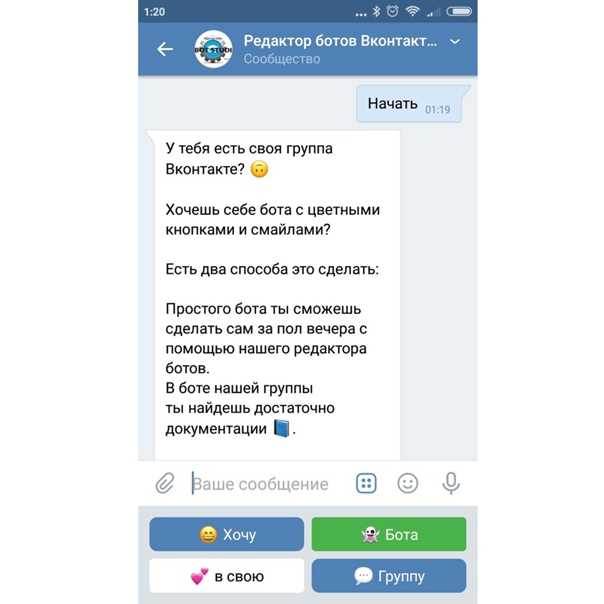
Как можно назвать беседу в вк
Смешные и крутые названия. Как назвать беседу Вк когда содержание ни о чем, но хочется повеселить друзей? Вспомните побольше смешных фраз из КВН, комедийный фильмов, мультиков, смешных жизненных случаев. Если не называть, она будет безимянная. Чтобы создать конференцию нажмите плюсик вверху справа в сообщениях, добавьте друзей. После первой галочки напротив фрэнда внизу появится поле ввода названия.
Как закрепить сообщение в беседе в ВК: с телефона и компьютера? Подробный способ закрепления сообщений в беседе ВКонтакте с телефона и.
Как назвать беседу
Как оригинально назвать беседу вконтакте
Наряду с потреблением аудио и видео контента, важную часть времяпровождения на сайте занимает активная переписка людей друг с другом, как приватная, так и публичная. Создавая какую-либо коллективную беседу, пользователь может озадачиться поиском смешного названия беседы в ВК с друзьями. В этой статье я предложу несколько советов по созданию забавных названий для вашего общения, а также подам несколько вариантов таких названий.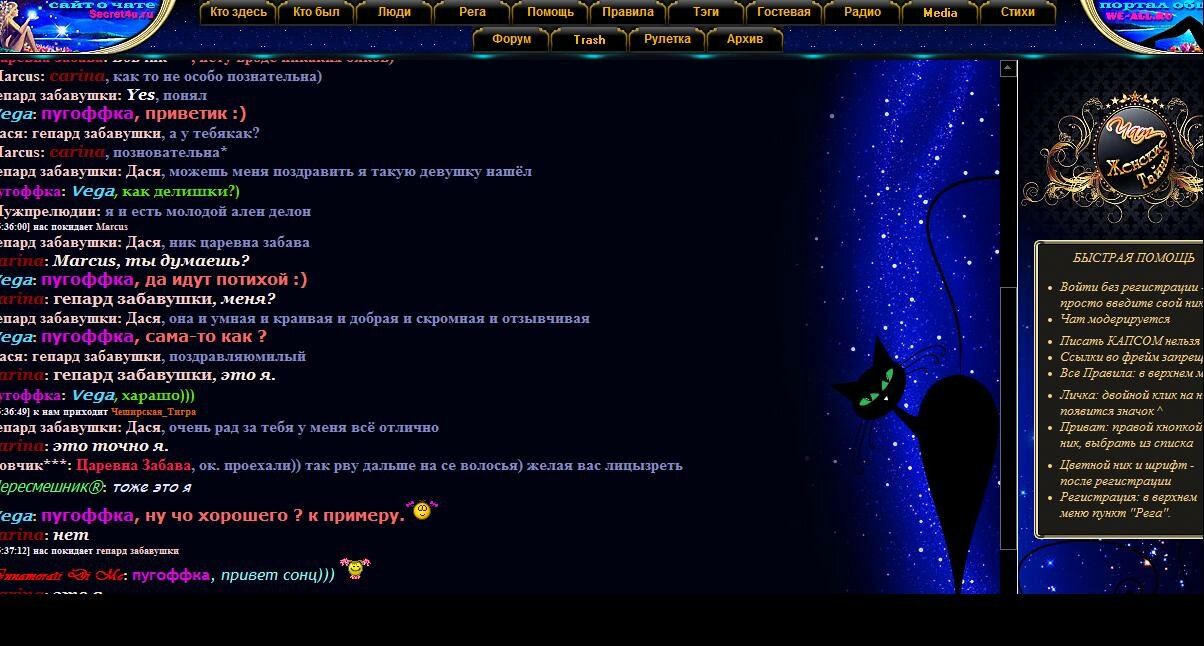
Как можно назвать группу про семью?
Наш сайт уже рассказывал о том, что в ВКонтакте можно создавать так называемую беседу , участие в которой может принимать сразу несколько десятков пользователей. Сегодня поговорим о том, как можно назвать беседу с друзьями. Свои варианты ответов вы можете добавлять с помощью комментариев. Другие интересные статьи: Как вернуться в беседу ВК? Как создать беседу в ВК? Что такое конфа в ВК?
Наряду с потреблением аудио и видео контента, важную часть времяпровождения на сайте занимает активная переписка людей друг с другом, как приватная, так и публичная. В этой статье я предложу несколько советов по созданию забавных названий для вашего общения, а также подам несколько вариантов таких названий.
А ещё назвать группу в ВК нужно так, чтобы заинтересовать пользователей. Давайте разберёмся с факторами ранжирования и рассмотрим нюансы, которые необходимо учитывать при составлении названия для группы. Первым делом рассмотрим основные правила , которые следует соблюдать:. Теперь рассмотрим 2 способа , которые можно использовать при составлении названия группы:. Ключевые слова. Некоторые типы сообществ обязательно должны содержать в названии ключевые слова по тематическим запросам.
Теперь рассмотрим 2 способа , которые можно использовать при составлении названия группы:. Ключевые слова. Некоторые типы сообществ обязательно должны содержать в названии ключевые слова по тематическим запросам.
Как назвать беседу Вк когда содержание ни о чем, но хочется повеселить друзей? Вспомните побольше смешных фраз из КВН, комедийный фильмов, мультиков, смешных жизненных случаев. Если не называть, она будет безимянная. Чтобы создать конференцию нажмите плюсик вверху справа в сообщениях, добавьте друзей.
Создание чатов и управление ими
Вы можете создавать чаты в групповом чате, если служба поддержки предоставила вам соответствующие разрешения. Когда вы создаете комнату чата, вы автоматически назначаетесь менеджером комнаты чата. Это позволяет вам управлять всеми настройками комнаты чата.
Что ты хочешь сделать?
Создать чат
Управлять чатом
Настройте параметры комнаты чата
Добавить или удалить участников чата
Добавить или удалить менеджеров комнаты чата
Создание чатов в аудитории
Управляйте чатом в аудитории
Ограничить чаты
Просмотр сведений о комнате чата
Создать чат
Чтобы помочь вам создавать комнаты чата, в групповом чате есть мастер создания комнаты чата.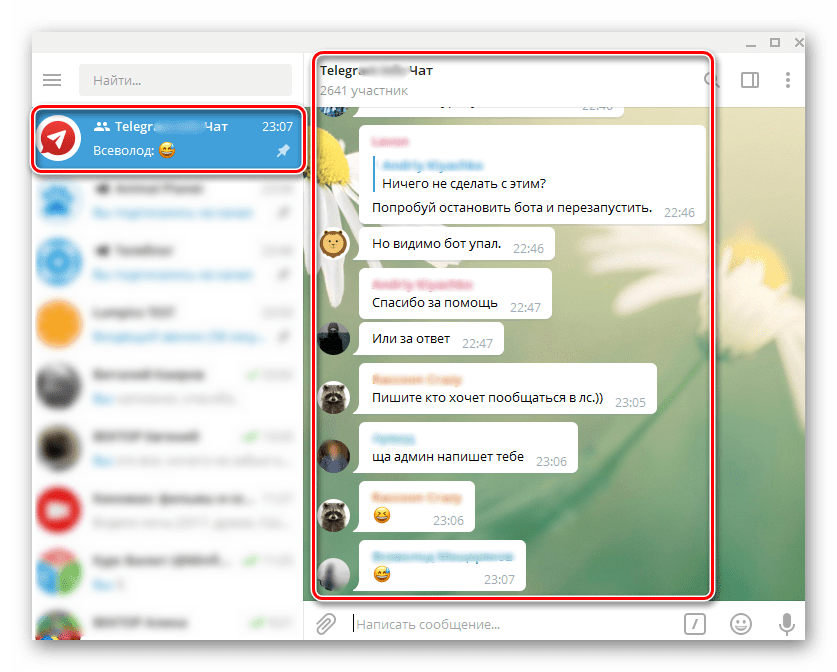
Для создания чата
Чтобы создать чат, сделайте следующее:
В меню File щелкните Create a Chat Room .
В поле Имя комнаты чата введите имя комнаты чата. Имя должно начинаться с буквы алфавита. Он может содержать символы от A до Z, от 1 до 9, _ и -. Он не может содержать пробелов.
Выполните одно из следующих действий:
- org/ListItem»>
Чтобы задать настройки комнаты чата на основе существующей комнаты чата, нажмите Используйте настройки, аналогичные этой комнате чата , выберите комнату чата из раскрывающегося списка, а затем перейдите к шагу 4.
Чтобы установить атрибуты на основе определенной категории, нажмите Использовать настройки из определенной категории , а затем нажмите Далее . В поле Категории щелкните категорию, а затем щелкните Далее .
Введите тему и описание чата (необязательно), а затем нажмите Далее .
org/ListItem»>Чтобы создать комнату чата на основе информации о членстве из унаследованной комнаты чата или категории, щелкните Включить те же члены, что и в категории <имя> .
Нажмите Далее . Если чат создан успешно, он появится в My Chat . Нажмите Далее , чтобы создать другую комнату чата, или нажмите Готово , чтобы выйти из мастера.
Примечание. Если комната чата не создана, возможно, у вас недостаточно прав для создания комнаты чата с настройками, унаследованными от комнаты чата или категории (на основе которых вы создали комнату чата).
 В этом случае используйте другую комнату чата или категорию для создания комнаты чата. Свяжитесь со службой поддержки, если вы по-прежнему не можете создать чат.
В этом случае используйте другую комнату чата или категорию для создания комнаты чата. Свяжитесь со службой поддержки, если вы по-прежнему не можете создать чат.
Чтобы создать чат с вами в качестве единственного участника, выберите Начать только со мной .
Верх страницы
Управление чатом
Вы можете управлять чатом при следующих условиях:
Вы менеджер чата. Дополнительные сведения о менеджерах комнаты чата см. в разделе Добавление или удаление менеджеров комнаты чата.
Вы создали комнату чата, которая по умолчанию делает вас менеджером комнаты чата.
У вас есть права администратора комнаты чата, которые позволяют вам управлять любой комнатой чата.

Если вы являетесь менеджером комнаты чата, меню Управление появляется в меню Действие в окне группового чата, а кнопка Управление этой комнатой появляется на панели инструментов над списком участников.
Верх страницы
Настройка параметров чата
После создания комнаты чата вы можете изменить настройки комнаты в диалоговом окне «Управление комнатой ».
Для редактирования настроек чата
В Мой чат щелкните комнату чата, которую вы хотите открыть.
Щелкните правой кнопкой мыши комнату чата, выберите Управление , а затем щелкните вкладку Настройки .

Чтобы применить и сохранить настройки, нажмите Применить .
Опция | Описание |
Имя | Имя должно начинаться с буквы алфавита. Он может содержать символы от A до Z, от 1 до 9, _ и -. Он не может содержать пробелов. |
Отключить этот чат | Чтобы деактивировать чат, нажмите Disabled . |
Описание | Описание комнаты группового чата. Пользователи могут использовать это описание при поиске чата, к которому можно присоединиться. |
Тип | Обычный — все участники могут отправлять сообщения и просматривать чат. Аудитория — Только участники, которые находятся в списке докладчиков комнаты чата, могут публиковать сообщения в комнате чата. |
Тема | Тема для обсуждения в чате. Тема должна быть более лаконичной, чем описание чата. Тема появляется в заголовке комнаты чата, когда участник присоединяется к комнате чата. |
Надстройка | Выберите любой компонент надстройки из раскрывающегося списка. |
Создать новый список участников | Чтобы переопределить список участников родительской категории, установите флажок Создать новый список участников . |
Настройки чата | |
Видимость |
|
Приглашения | В списке Пригласить укажите, получают ли участники приглашение присоединиться, когда они добавляются в комнату группового чата. |
История чата | В списке Chat History укажите, сохраняется ли история сообщений для чатов. |
Загрузка файлов | В списке File Post укажите, могут ли участники публиковать файлы в своих сообщениях. |
Настройки родительской категории | Идентифицирует соответствующую настройку родительской категории для каждой настройки комнаты чата. |
Верх страницы
Добавить или удалить участников чата
Участники — это пользователи и группы пользователей, которые могут присоединяться к чату.
Чтобы добавить пользователя или группу пользователей в список участников
В My Chat щелкните правой кнопкой мыши комнату чата, нажмите Управление , а затем перейдите на вкладку Участники .

Чтобы добавить участника, нажмите Добавить .
В поле Искать введите имя или фамилию пользователя, либо псевдоним электронной почты, либо псевдоним группы рассылки, а затем нажмите Поиск . Поиск пользователей в групповом чате может вернуть не более 20 пользователей.
В окне Результаты щелкните пользователя или группу пользователей, щелкните Добавить и закройте диалоговое окно Поиск .
Нажмите Применить .

Чтобы удалить пользователя или группу из списка участников
В Мой чат щелкните комнату чата.
Щелкните правой кнопкой мыши комнату чата, выберите Управление , а затем щелкните вкладку Участники .
Выберите пользователя или группу пользователей, которых вы хотите удалить из списка участников, и нажмите Удалить . Сделайте это для каждого пользователя или группы пользователей, которых вы хотите удалить.
org/ListItem»>
Когда вы закончите, нажмите Применить .
Верх страницы
Добавить или удалить менеджеров комнаты чата
Используйте вкладку Менеджеры комнаты чата , чтобы добавить или удалить менеджеров комнаты чата.
Чтобы добавить пользователя или группу пользователей в список менеджеров
В Мой чат щелкните правой кнопкой мыши комнату чата и выберите Управление .
Перейдите на вкладку Менеджеры комнаты чата .

Нажмите Добавить .
В поле Искать введите имя и фамилию пользователя или адрес электронной почты или введите псевдоним группы, а затем щелкните Поиск .
В окне Результаты выберите пользователя или группу пользователей, которых вы хотите добавить в список менеджеров, нажмите Добавить и закройте диалоговое окно Поиск .
Щелкните Применить .
Чтобы удалить пользователя или группу пользователей из списка менеджеров
В Мой чат щелкните правой кнопкой мыши комнату чата и выберите Управление .
Перейдите на вкладку Менеджеры комнаты чата .
Щелкните пользователя или группу пользователей, а затем щелкните Удалить .
Нажмите Применить .
Примечание. Менеджеры могут быть удалены только на том уровне, на котором они были добавлены. Например, если они были добавлены на уровне категории, вы не можете удалить их на уровне чата.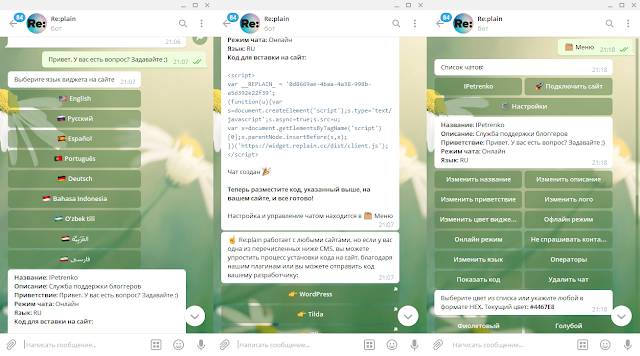 Менеджеры, которые отображаются затемненными в списке менеджеров, наследуются из списка менеджеров родительской категории. Вы не можете удалить этих менеджеров, нажав кнопку Удалить кнопку .
Менеджеры, которые отображаются затемненными в списке менеджеров, наследуются из списка менеджеров родительской категории. Вы не можете удалить этих менеджеров, нажав кнопку Удалить кнопку .
Верх страницы
Создание чатов в аудиториях
Чат в аудитории — это уникальный тип чата. Вместо того, чтобы разрешить всем участникам отправлять сообщения в комнату чата, комнаты чата аудитории позволяют отправлять сообщения только определенным участникам. Все остальные участники получают права только на чтение в комнате. Параметр «Поведение» определяет, является ли чат комнатой чата в аудитории.
Для создания нового чата аудитории
В меню Файл выберите Создать чат .

Выберите Использовать настройки, аналогичные комнате чата , а затем выберите существующую комнату чата аудитории из раскрывающегося списка. Следуйте инструкциям мастера, чтобы продолжить создание группового чата.
Чтобы превратить существующий чат в чат аудитории
В Мой чат щелкните правой кнопкой мыши комнату чата, выберите Управление , а затем щелкните вкладку Настройки .
В раскрывающемся списке Введите выберите Аудитория .

Верх страницы
Управление чатом аудитории
В чатах Auditorium есть список докладчиков, который определяет, кто может публиковать сообщения в чате.
Для редактирования списка докладчиков
В My Chat щелкните правой кнопкой мыши комнату чата, нажмите Управление , а затем щелкните вкладку Докладчики .
Нажмите Добавить .
В поле Искать введите критерий поиска, например имя пользователя, а затем щелкните Поиск .

В поле Результаты щелкните пользователя или группу пользователей, которых нужно добавить в список докладчиков, щелкните Добавьте и закройте диалоговое окно Search .
Нажмите Применить .
Верх страницы
Ограничить чаты
Комнаты чата могут быть ограничены с помощью участников или списка областей. Если пользователи пытаются присоединиться к чатам, для которых у них нет разрешения, сообщения уведомляют их о том, что они не могут присоединиться. Чтобы присоединиться к чату, пользователи должны попросить менеджера чата добавить их в список участников.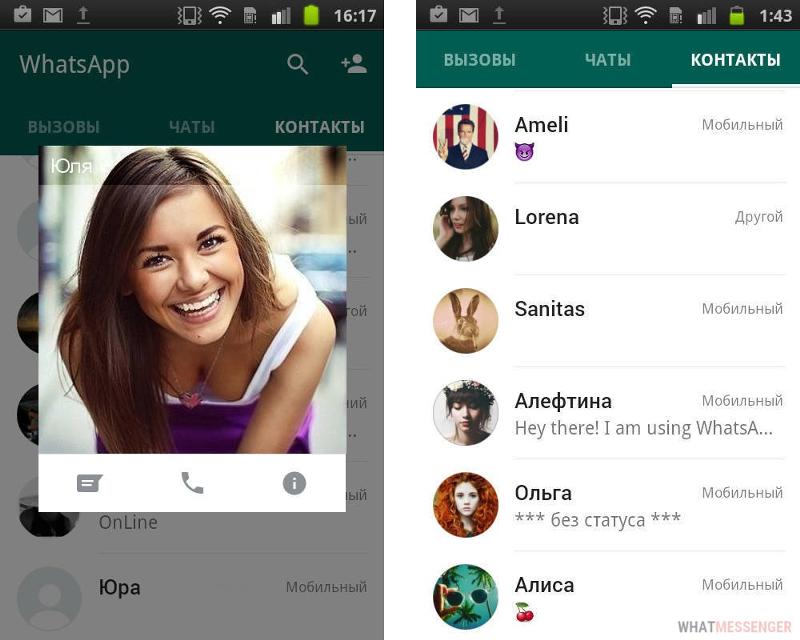 Детали комнаты чата диалоговое окно идентифицирует менеджеров комнаты чата.
Детали комнаты чата диалоговое окно идентифицирует менеджеров комнаты чата.
Верх страницы
Просмотр сведений о комнате чата
Детали доступны для всех чатов в системе. Отображаемая информация включает тему, описание, категорию, в которой была создана комната чата, менеджеров комнаты чата и список участников.
Для просмотра сведений о чатах, в которых вы состоите
Для просмотра сведений о чатах, участниками которых вы не являетесь
В меню Файл щелкните Присоединиться к чату . Выполните поиск конкретных чатов или отобразите список всех чатов в системе.
Примечание: Менеджеры могут быть удалены только на том уровне, на котором они были добавлены.
 Например, если они были добавлены на уровне категории, вы не можете удалить их на уровне чата. Менеджеры, которые отображаются затемненными в списке менеджеров, наследуются из списка менеджеров родительской категории. Вы не можете удалить этих менеджеров, нажав кнопку Удалить .
Например, если они были добавлены на уровне категории, вы не можете удалить их на уровне чата. Менеджеры, которые отображаются затемненными в списке менеджеров, наследуются из списка менеджеров родительской категории. Вы не можете удалить этих менеджеров, нажав кнопку Удалить .В диалоговом окне «Присоединиться к групповому чату » щелкните комнату чата, а затем щелкните значок Кнопка просмотра сведений .
Верх страницы
Messenger Rooms: как использовать функцию бесплатного видеочата Facebook
Если вы не хотите использовать службу видеочата, такую как Zoom или Google Meet, у Facebook есть простая в использовании альтернатива. Messenger Rooms появились в мае 2020 года, когда люди начали искать альтернативу Zoom, который в то время сталкивался с рядом проблем безопасности и конфиденциальности .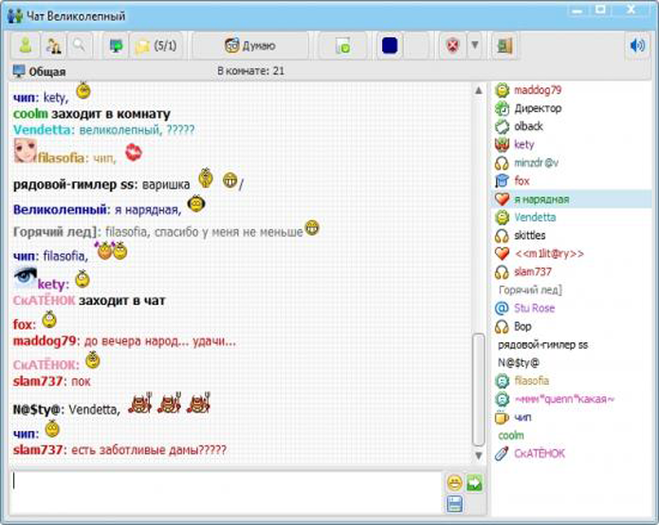 Продолжайте читать, чтобы узнать о позиции Facebook Messenger Rooms в отношении конфиденциальности и о том, как начать использовать новую платформу видеочата.
Продолжайте читать, чтобы узнать о позиции Facebook Messenger Rooms в отношении конфиденциальности и о том, как начать использовать новую платформу видеочата.
Вы можете создать комнату видеочата через Facebook или приложение Messenger и пригласить до 50 человек присоединиться к видеозвонку, даже если у них нет учетной записи Facebook. Ограничений по времени на звонки нет.
Подробнее: Facebook Messenger Rooms или Zoom: какое приложение для видеочата лучше?
Вопросы конфиденциальности Facebook Messenger Rooms
Хотя Facebook также столкнулся со многими проблемами безопасности и конфиденциальности, генеральный директор Марк Цукерберг сказал в прямом эфире, что компания была «очень осторожной» и пыталась «извлечь уроки» из проблем с другим видео. инструменты для конференций за последние месяцы.
Более 700 миллионов учетных записей ежедневно участвуют в голосовых и видеозвонках в Facebook Messenger и WhatsApp, принадлежащем Facebook, и количество звонков во многих областях увеличилось более чем вдвое с начала вспышки коронавируса, говорится в пресс-релизе компании.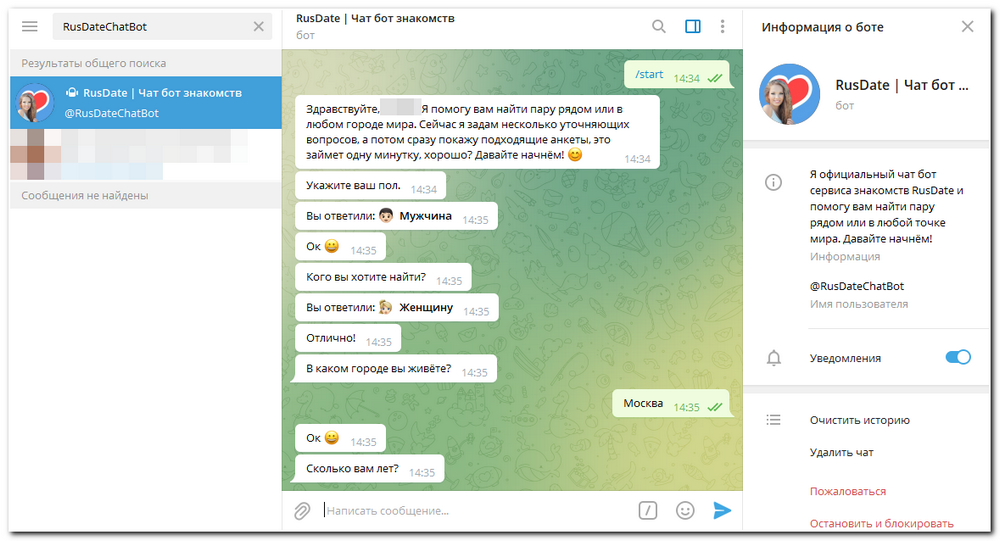 .
.
Messenger Rooms включают возможность контролировать, кто видит вашу комнату, а также блокировать или разблокировать ее. Если он разблокирован, любой, у кого есть ссылка, может присоединиться и поделиться комнатой с другими. Но создатель комнаты должен присутствовать, чтобы начать вызов. Они могут контролировать, кто может присоединиться, а также могут удалять участников в любое время. Люди могут пожаловаться на комнату за нарушение правил Facebook, но эти отчеты не будут включать видео или аудио из звонка. Facebook вообще не слушает ваши звонки, заявили в компании.
Подробнее: 10 бесплатных альтернативных приложений Zoom для видеочатов
Как создать комнату Facebook Messenger
Чтобы создать комнату с телефона, убедитесь, что у вас загружены последние версии мобильных приложений Facebook и Messenger с App Store или Google Play Store.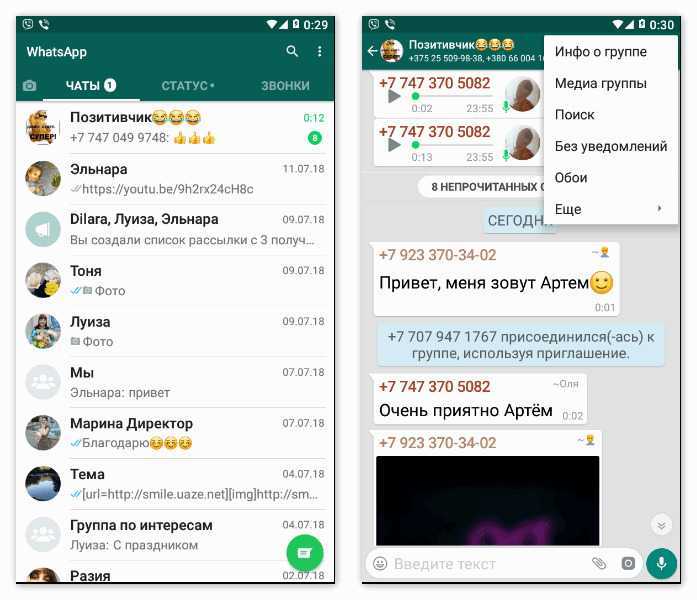





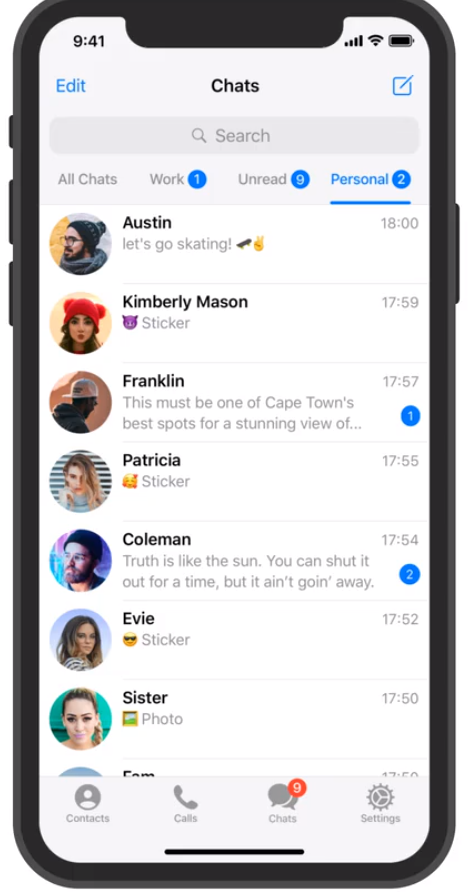

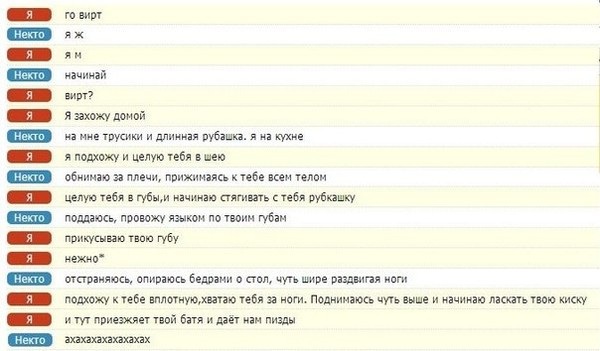

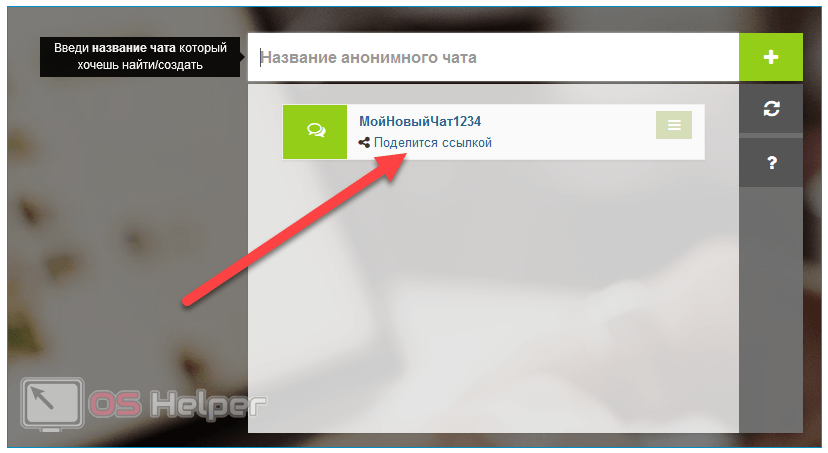
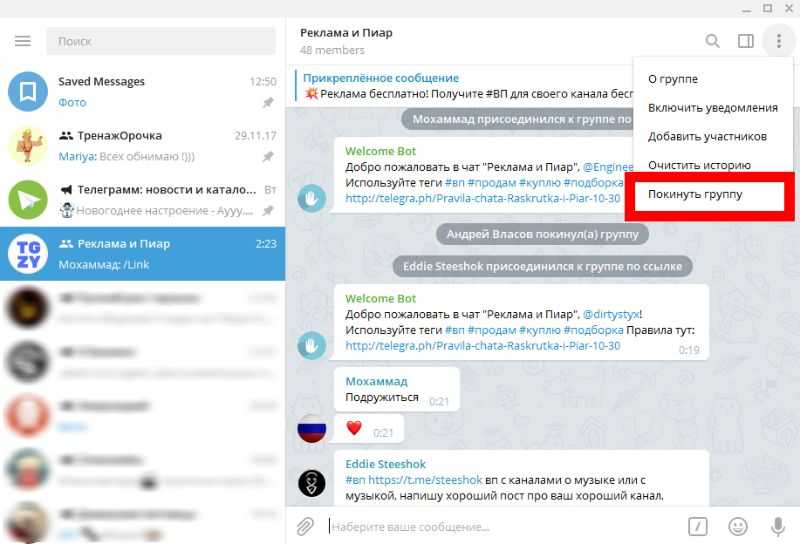 Смешные и крутые названия
Смешные и крутые названия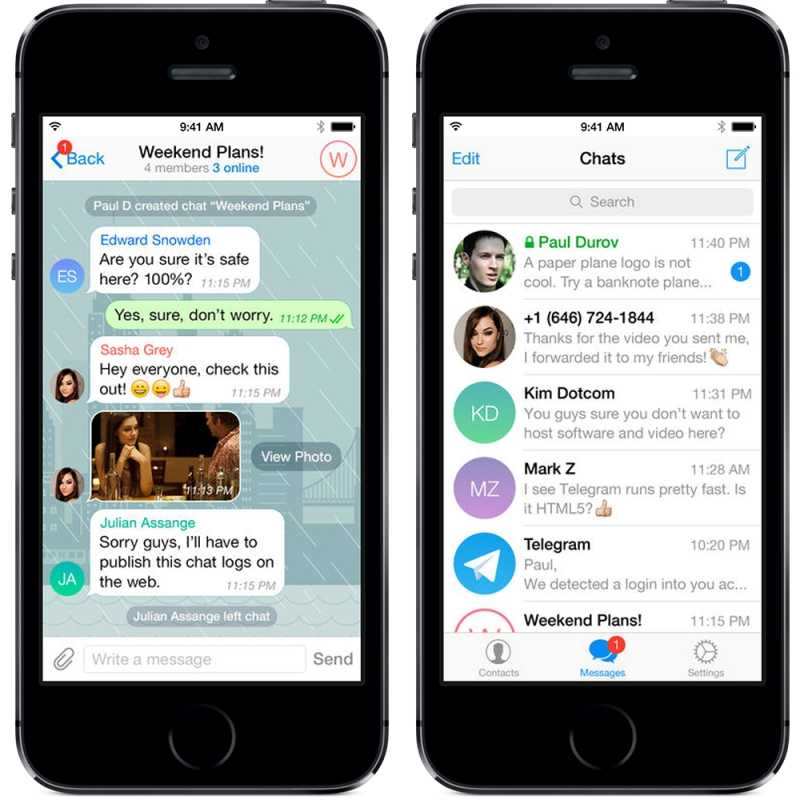 В этом случае используйте другую комнату чата или категорию для создания комнаты чата. Свяжитесь со службой поддержки, если вы по-прежнему не можете создать чат.
В этом случае используйте другую комнату чата или категорию для создания комнаты чата. Свяжитесь со службой поддержки, если вы по-прежнему не можете создать чат.

 Пользователи не могут присоединиться к деактивированному групповому чату, а все, к кому он присоединился в данный момент (включая вас), будут удалены. Если вы деактивируете комнату чата с помощью группового чата, ее можно повторно активировать только с помощью инструмента администрирования группового чата Lync 2010.
Пользователи не могут присоединиться к деактивированному групповому чату, а все, к кому он присоединился в данный момент (включая вас), будут удалены. Если вы деактивируете комнату чата с помощью группового чата, ее можно повторно активировать только с помощью инструмента администрирования группового чата Lync 2010.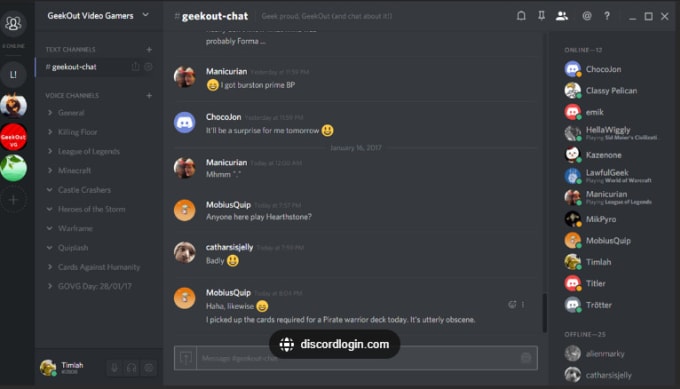 Участники, не представляющие участников, могут присоединяться к чату и просматривать его. Однако они не могут публиковать или просматривать других непредставленных участников.
Участники, не представляющие участников, могут присоединяться к чату и просматривать его. Однако они не могут публиковать или просматривать других непредставленных участников. Родительская категория — это категория, в которой создается комната группового чата. Если список участников родительской категории переопределен, в чате создается новый список участников; в противном случае чат наследует список участников категории.
Родительская категория — это категория, в которой создается комната группового чата. Если список участников родительской категории переопределен, в чате создается новый список участников; в противном случае чат наследует список участников категории.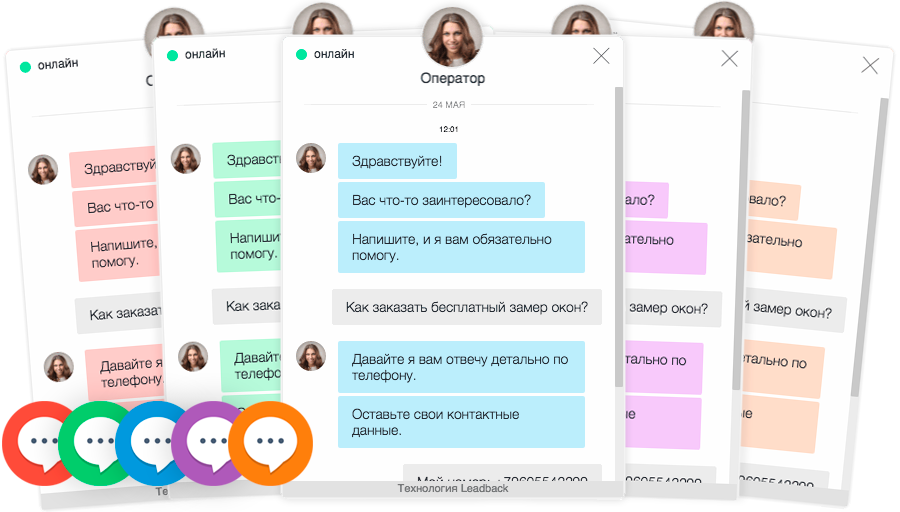 Комнаты группового чата наследуют область действия категории, к которой они принадлежат. Пользователи, находящиеся в области группового чата, имеют право стать участниками. Чтобы сделать чат видимым только для участников группового чата, в Видимость список, нажмите Частный .
Комнаты группового чата наследуют область действия категории, к которой они принадлежат. Пользователи, находящиеся в области группового чата, имеют право стать участниками. Чтобы сделать чат видимым только для участников группового чата, в Видимость список, нажмите Частный .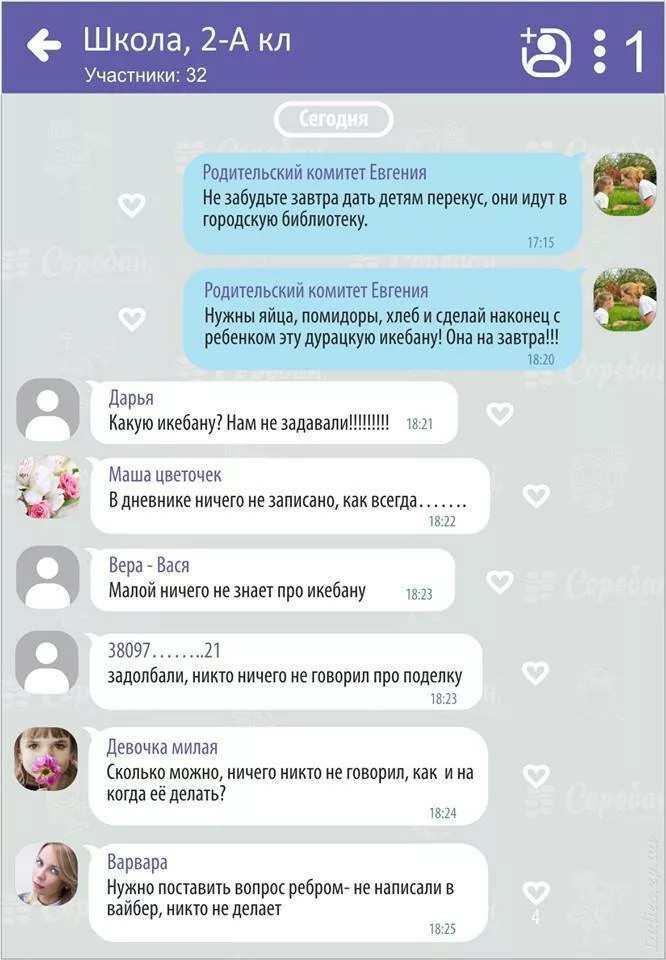
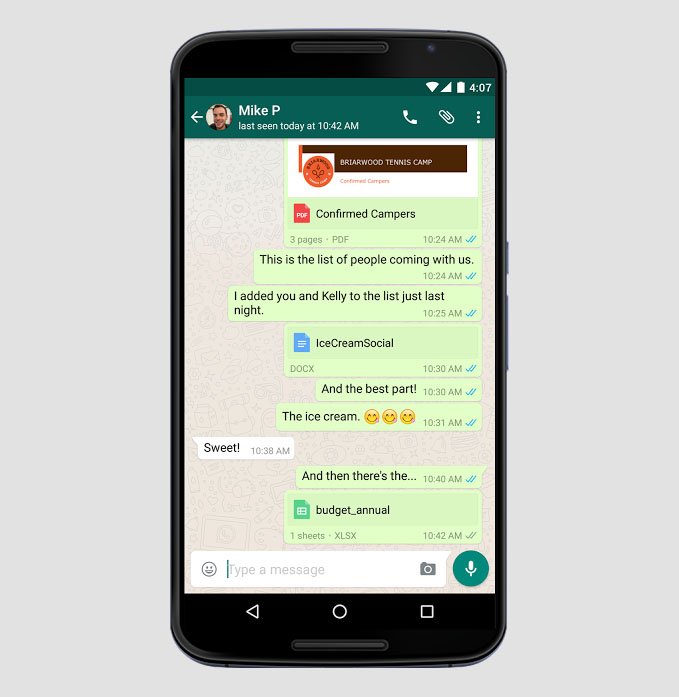

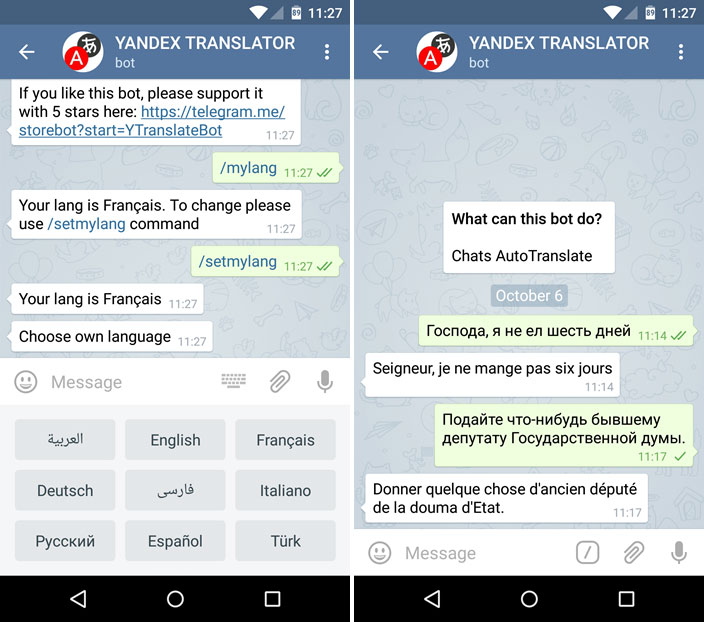



 Например, если они были добавлены на уровне категории, вы не можете удалить их на уровне чата. Менеджеры, которые отображаются затемненными в списке менеджеров, наследуются из списка менеджеров родительской категории. Вы не можете удалить этих менеджеров, нажав кнопку Удалить .
Например, если они были добавлены на уровне категории, вы не можете удалить их на уровне чата. Менеджеры, которые отображаются затемненными в списке менеджеров, наследуются из списка менеджеров родительской категории. Вы не можете удалить этих менеджеров, нажав кнопку Удалить .